Mona ke litsela tse bonolo tsa ho lokisa mathata a ho qala butle ho Windows 11.
Sistimi e ncha ea ts'ebetso e tsoang ho Microsoft Windows 11 e tla le liphetoho tse ngata le likarolo. Ho latela Microsoft, Windows 11 e na le memori e sebetsang hantle le taolo ea lisebelisoa tsa Hardware, e etsang hore sistimi ea ts'ebetso e potlake ho feta ea pele ho eona.
Ha ho bapisoa le Windows 10, Windows 11 e tsamaea butle. Empa o ka tima tse ling tsa likarolo tsa pono ho tsamaisana le lebelo la Windows 10, empa leha ho le joalo, o tla tobana le bothata ba hore ha e qala e tla lieha.
Rea utloisisa hore ho ba le bothata ba ho qala butle hoa ferekanya, empa u ka etsa liphetoho tse ling ho potlakisa ts'ebetso eohle ea ho qala. Joalo ka Windows 10, Windows 11 e boetse e u lumella ho etsa liphetoho tse ling ho tlhophiso ea ho qala ho ntlafatsa nako ea ho qala.
Kahoo, sehloohong sena, re tla arolelana le uena tse ling tsa mekhoa e metle ea ho lokisa bothata ba ho qala butle ho Windows 11.
Lisosa tsa bothata ba ho qala butle ho Windows 11
Mabaka a mang a tloaelehileng a lebisa bothateng ba ho qala butle. Mona re thathamisitse tse seng kae tsa tsona.
- Sebaka se sa lekaneng sa polokelo tsamaisong.
- Mathata a lifaele tsa sistimi le ho kenya Windows.
- Sistimi ea khale ea ts'ebetso.
- Lisebelisoa tse ngata tsa mokha oa boraro li ntse li sebetsa ha li qala.
- Mathata a hard disk.
Litsela tse 6 tsa ho Lokisa Windows 11 Bothata ba ho Qala butle
Re thathamisitse tse ling tsa mekhoa e metle ea ho lokisa bothata ba ho qala butle ho Windows 11. Ha re e hlahlobeng. Etsa bonnete ba hore u latela mokhoa o mong le o mong ka bonngoe.
1. Thibela mananeo ha a qala
Lisebelisoa kapa mananeo a qalang e ne e le 'me e ntse e le sesosa sa pele le sa bohlokoahali sa bothata ba ho qala butle. Haeba u seta lits'ebetso tse ngata haholo hore li ka sebetsa qalong, ho qala ho tla lieha. Sena ke hobane lits'ebetso tse ngata li leka ho qala ka nako e le ngoe nakong ea ho qala.
Ka hona, ho molemo ho tima lits'ebetso tsa ho qala tseo u sa li sebeliseng. Ho tima lits'ebetso tsa ho qala ho Windows 11, o hloka ho latela mehato ena.
- Bula patlo ea Windows ebe u thaepa (Motsamaisi oa Mosebetsi) ntle le masakana ho fihlella Motsamaisi oa Mosebetsi. ebe bula Motsamaisi oa Mosebetsi ho tsoa lethathamong.
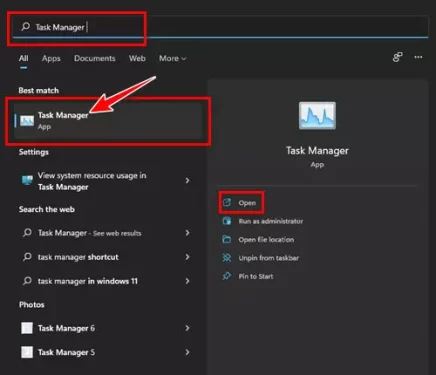
Bula mookameli oa mosebetsi - Ho Task Manager, fetohela ho tab (E qalang) e bolelang e QALANG.
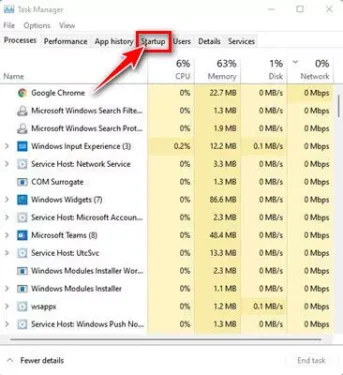
e QALANG - Joale hlahloba ntho e 'ngoe le e 'ngoe e hlophiselitsoeng ho qala qalong. U hloka ho tobetsa ka ho le letona lits'ebetsong ebe u khetha (Khubaza) ho tima.
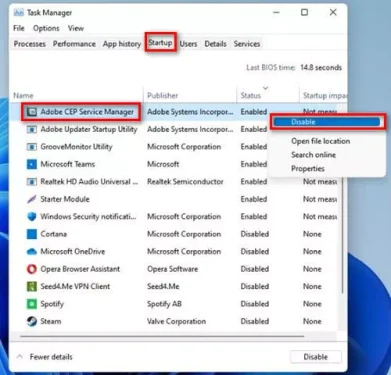
Tobetsa ka ho le letona lits'ebetsong ebe u khetha Disable
Ke eona 'me sena se tla tima mananeo le lits'ebetso qalong Windows 11.
2. Kenya tshebetsong mokgwa wa ho qala kapele
Quick Start Mode kapa ka Senyesemane: Ho Qala ho Qala Ke khetho e thusang komporo ea hau ho qala kapele kamora ho koala. O ka kenya tshebetsong Ho Qala ho Qala Ho ntlafatsa Windows 11 nako ea ho qala.
- Bula Windows 11 batla ebe u thaepa (Lekhotla la taolo) ntle le masakana ho fihlella Boto ea taolo. ebe bula taolo phanele ho tswa ho menu.

Bula Paneli ea Taolo - ebe ka hare leqephe la dashboard , tobetsa khetho (System le Security) ho fihlella taolo le tshireletso.
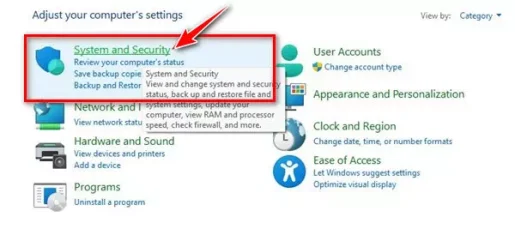
Tobetsa khetho ea Sisteme le Ts'ireletso - Leqepheng le latelang, tobetsa (Khetho ea Matla) e bolelang Khetho ea Matla.
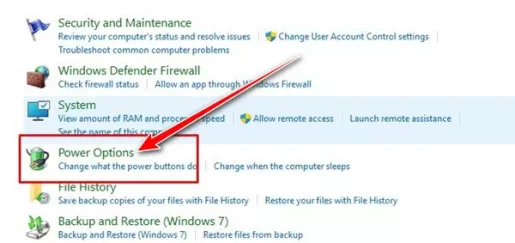
Tobetsa Likhetho tsa Matla - Ebe leqepheng le latelang, tobetsa Khetha (Khetha hore na li-buttons tsa matla li etsa'ng) e bolelang Seo likonopo tsa matla li se etsang.
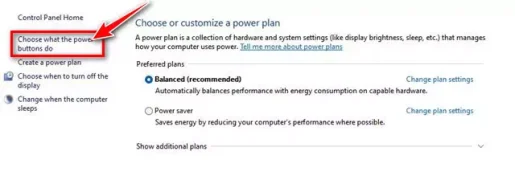
Tobetsa Khetha seo likonopo tsa matla li se etsang - Ho skrine se latelang, tlanya (Fetola maemo a sa fumaneheng hona joale) Ho fetola li-setting tse seng teng hajoale.
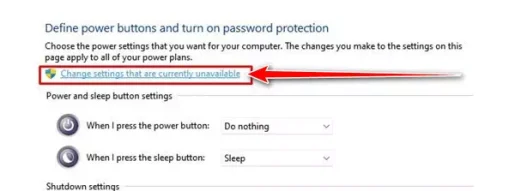
Tobetsa Fetola litlhophiso tse seng teng hajoale - ka hare ho (Litlhophiso tsa ho koala) e bolelang Litlhophiso tsa ho tima , kenya tšebetsong tšobotsi (Bulela Fast Startup) Ho nolofalletsa tšobotsi ea ho qala kapele. Ka mor'a moo, tobetsa konopo (Save) ho boloka liphetoho.
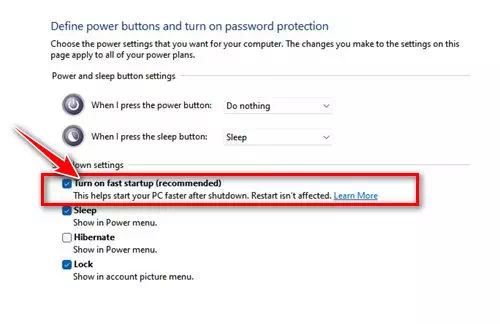
Kenya tšebetsong tšebetso ea ho qala kapele
'Me ke phetho.Ka mor'a ho etsa liphetoho, etsa bonnete ba hore Qala komporo hape Sena se tla kenya tšebetsong mokhoa oa ho qala kapele.
3. Kenya tšebetsong tšobotsi ea Clean Boot Performance
Boot e hloekileng ke tšobotsi e qobellang Windows ho qala mananeo a mantlha feela. Ha o tsamaisa boot e hloekileng, Windows e tima lits'ebeletso tsohle tsa mokha oa boraro. Karolo ena e ke ke ea ntlafatsa lebelo la ho qala, empa e tla u thusa ho tseba hore na mananeo a motho oa boraro a ama lebelo la ho qala.
- Ho keyboard, tobetsa (Lifensetere + R) ho bula puisano RUN. Ka lebokoseng la puisano Matha , ngola msconfig. msc ebe o tobetsa konopo kena.
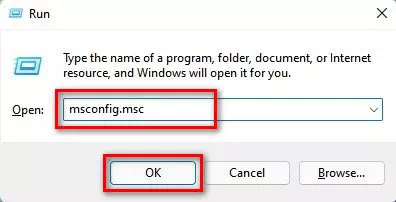
msconfig. msc - ka a (Thulaganyo ya Sisteme) e bolelang Tlhophiso ea Sisteme , fetohela ho tab (Services) ho fihlella Litšebeletso.
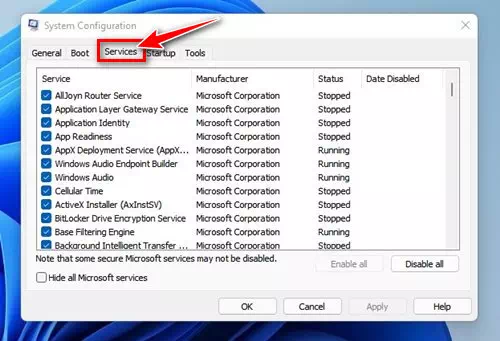
Litšebeletso - Joale beha letšoao ka pel'a lebokose (Pata litšebeletso tsohle tsa Microsoft) Ho pata lits'ebeletso tsohle tsa Microsoft , ebe o tobetsa konopo (Thibela bohle) ho tima tsohle.
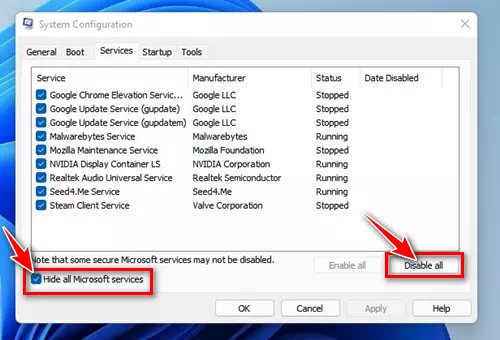
Pata litšebeletso tsohle tsa Microsoft - joale bula (Motsamaisi oa Mosebetsi) e bolelang Tsamaiso ea Mosebetsi ebe u ea ho tab (E qalang) e bolelang e QALANG.
- ka har'a tab e QALANG , Fumana Likopo le mananeo ebe o tobetsa (Khubaza) ho tima. Hang ha u qetile, tobetsa konopo ea . Ok ebe o qala komporo hape.
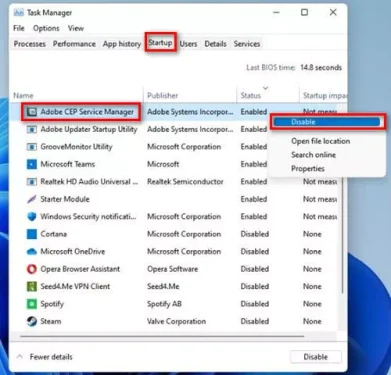
Tobetsa ka ho le letona lits'ebetsong ebe u khetha Disable
Haeba o bona ntlafatso nakong ea ho qala, o hloka ho hlahloba hore na ke lisebelisoa life tsa mokha oa boraro tseo u li holofalitseng.
4. Nchafatsa Windows hore e be phetolelong ea morao-rao
Windows 11 e ntse e lekoa, kahoo likokoana-hloko le liphoso li ke ke tsa qheleloa ka thoko. Leha ho le joalo, Microsoft e leka ka matla ho lokisa mathata a hajoale a sistimi e sebetsang.
Boholo ba lintlafatso tse ncha tse fumanehang bakeng sa Windows 11 li kenyelletsa ntlafatso ea ts'ebetso le tokiso ea liphoso. Ka hona, ho molemo ho ntlafatsa Windows 11 ho mofuta oa morao-rao.
Ho nchafatsa Windows 11, tobetsa konopo (Lifensetere + I). Sena se tla bula Litlhophiso ; Mona, o hloka ho ea Windows Update > joale Sheba lisebelisoa> joale Kenya le ho kenya.
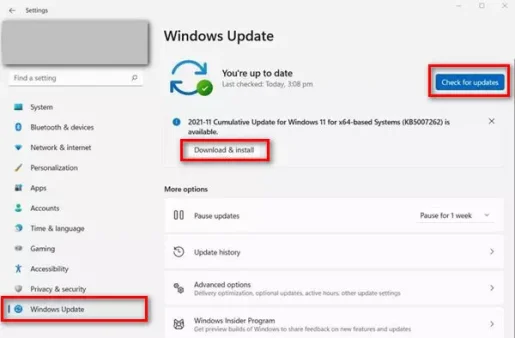
Haeba u batla ho tseba haholoanyane, u ka sheba tataiso ea rona e latelang: Mokhoa oa ho nchafatsa Windows 11 (Tataiso e Felletseng)
Kamora ho kenya liapdeite, qala komporo ea hau bocha. Haeba ho lieha ho qala ho bakoa ke sistimi e siiloeng ke nako, e tla lokisoa.
5. Optimize hard disk ya hao
Haeba u kentse Windows 11 ho hard drive ea hau, u lokela ho hlahloba hore na e na le liphoso kapa che. Windows 11 e kenyelletsa sesebelisoa se hahelletsoeng ho lekola liphoso tsa disk.
Mokhoa o tla hlalosoa le ho eketsoa hamorao
6. Fetola hard drive ea hau ho SSD

Boholo ba sejoale-joale Windows 11 lilaptop matsatsing ana li tla ka drive ea mofuta o itseng NVMe SSD. E ne e le teng, mme e sa ntse e le teng SSD E potlakile ho feta HDD. Ha u ntse u tla hlokomela keketseho e khōlō ea lebelo ha u switjha ho SSD.
leha SSD Li theko e boima ha li bapisoa le li-hard drive, empa li tla fokotsa nako ea boot ho metsotsoana e seng mekae. 'Me ha ho hlokahale hore u ntlafatse disk kapa polokelo haeba u e-na le eona SSD. Hape, ho tla ba le ho kenya software ka potlako le ho fetisa data ka potlako.
Ha e le hantle, u ikutloa u tsielehile ha u ntse u emetse hore sesebelisoa se qale 'me u se fumane butle, empa u ka sebelisa mekhoa ena kaofela ho potlakisa khomphuta ea hau.
U kanna ua ba le tjantjello ea ho ithuta ka:
- Khoasolla CCleaner bakeng sa Windows 10 (mofuta oa morao-rao)
- Khoasolla Advanced SystemCare ho ntlafatsa ts'ebetso ea likhomphutha
- Mekhoa e meng e 10 e kaholimo ea CCleaner bakeng sa Windows 10
Re tšepa hore sehlooho sena se u thusitse ho tseba mekhoa ea 6 ea ho lokisa Windows 11 butle butle. Arolelana maikutlo le phihlelo ea hau ho maikutlo.









